
CONTROLES

CONTROLES
Cro-Mag Rally utiliza Input Sprocket para todas las entradas/salidas. Por defecto, el juego está configurado para jugar con el teclado, pero usted puede modificar los controles para utilizar cualquier dispositivo de entrada que sea compatible con Input Sprocket. Esto incluye joysticks, gamepads, volantes, etc.
CONTROL DE TECLAS POR DEFECTO
Esta es la configuración por defecto del teclado:
Flecha ascendente
Jugador 1: Acelera hacia adelante
Flecha descendente
Jugador 1: Acelera hacia atrás
Barra espaciadora
Jugador 1: Frenos
Flechas derecha/izquierda
Jugador 1: Doblar a la izquierda/derecha
Apple
Jugador 1: Arroja el arma hacia adelante
Opción
Jugador 1: Arroja el arma hacia atrás
Salir
Pausa
~
Jugador 1: Cambiar modo cámara
F1
Configuración del juego
Apple-Q
Salir de la aplicación
CAMBIAR LOS CONTROLES
Para llegar hasta el diálogo de Input Sprocket, en donde podrá configurar los controles, presione F1 en cualquier momento. O bien, desde la pantalla del menú del juego, simplemente seleccione OPCIONES y luego CONFIGURACIÓN DEL JUEGO.
IMPORTANTE
La mayoría de los teclados de las plataformas Macintosh sólo permiten presionar 3 teclas al mismo tiempo. Esto significa que, para jugar entre 2 personas en el modo de pantalla dividida, deberá utilizar un dispositivo de entrada secundario, tal como el teclado, un gamepad, un joystick, etc.
Al configurar el dispositivo secundario, es muy importante que lo haga correctamente. Más adelante, verá un screenshot que le mostrará cómo configurar un gamepad de Gravis para 2 jugadores. Deberá SELECCIONAR "Jugador: 2", y una vez asignados los controles, deberá asegurarse de seleccionar en el menú local sólo las opciones del "Jugador 2".
Es fácil seleccionar accidentalmente los ítems de control del "Jugador 1", lo cual hará que, tanto el teclado como el gamepad de Gravis, controlen simultáneamente al Jugador 1. Por lo tanto, asegúrese de asignar el control y el dispositivo correcto del jugador.
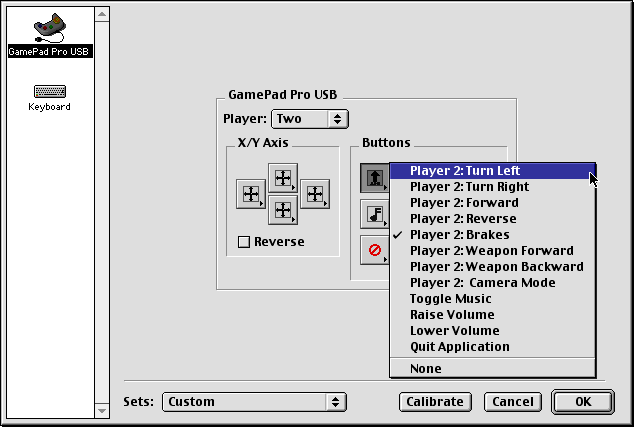
Diálogo de Input Sprocket para configurar los dispositivos de entrada